Creating $BECX Wallet Address
These are the steps you need to follow to create $BECX wallet address manually
Step 1:
• Download Metamask extension to your web browser. Click below icon.
Step 2:
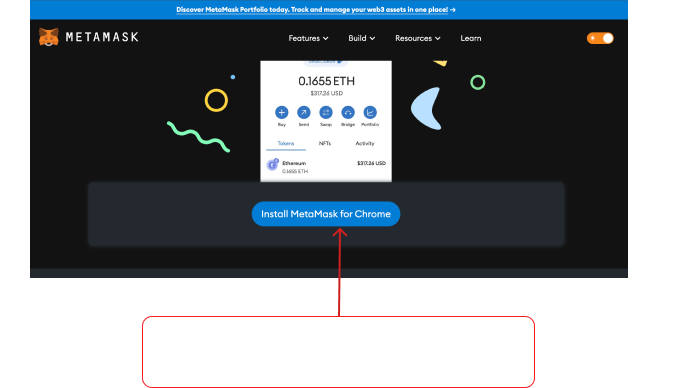
Step 3:
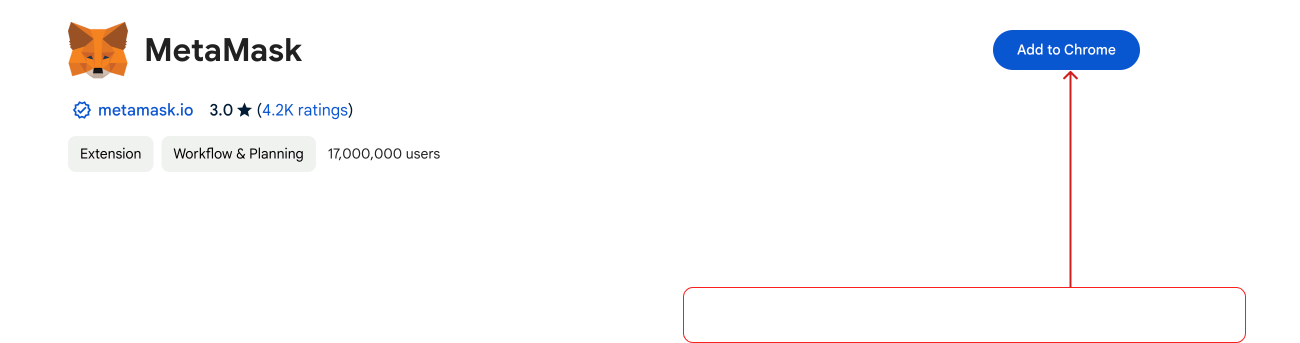
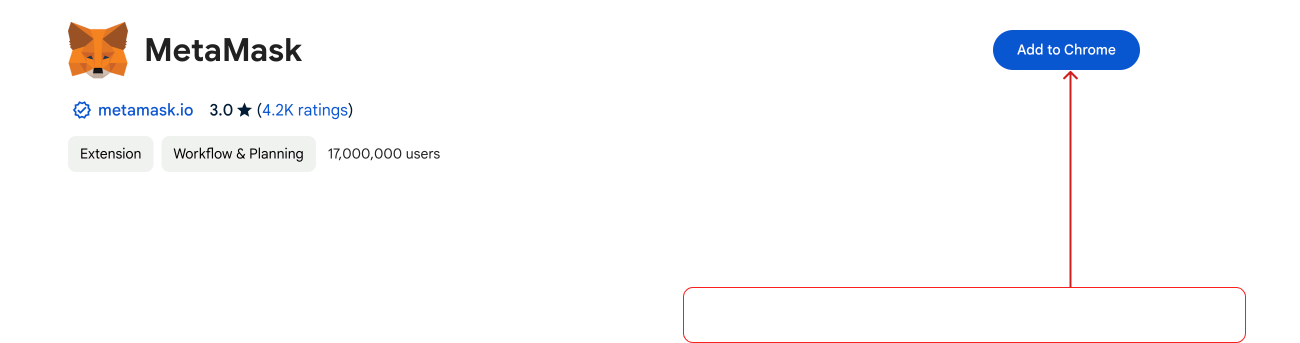
Step 4:
Step 5:
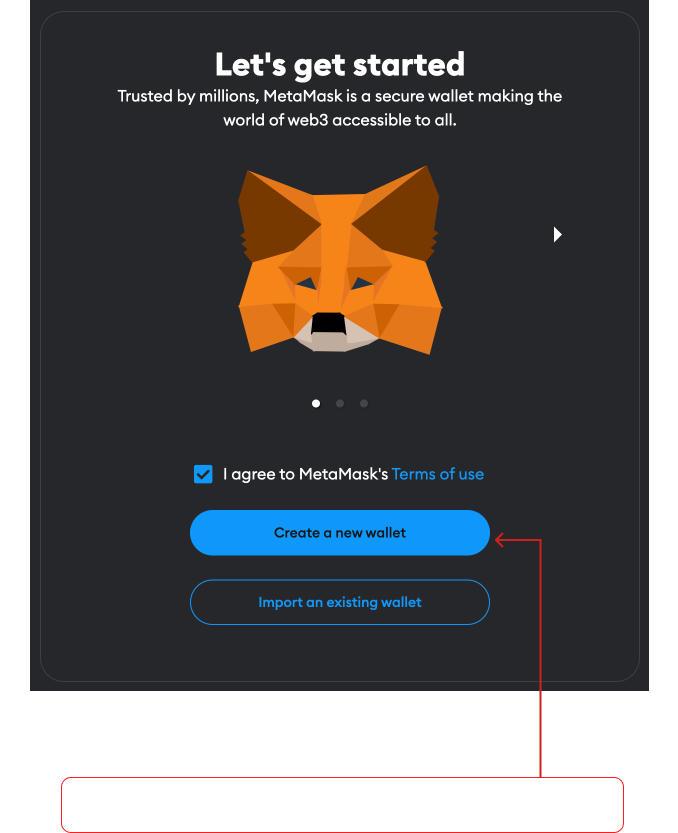
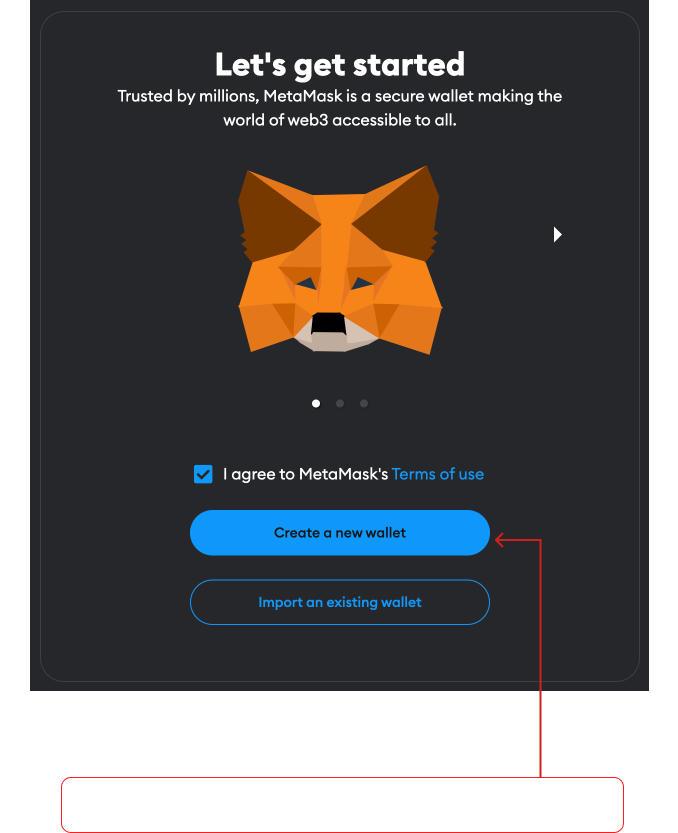
Step 6:
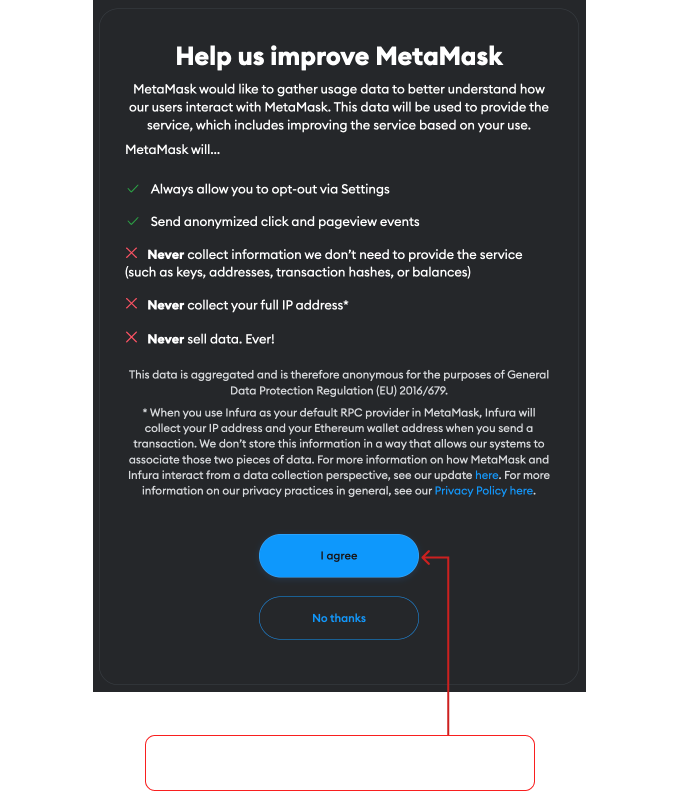
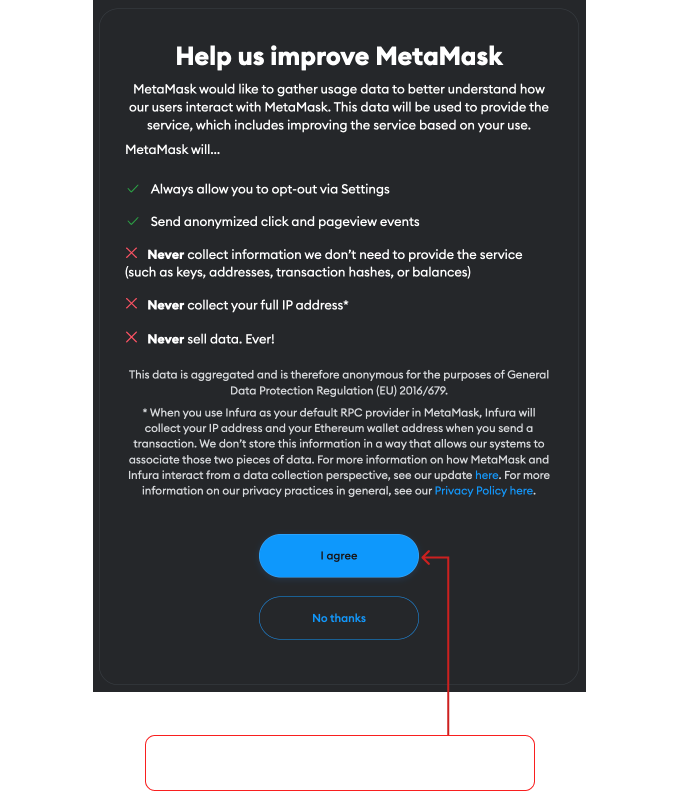
Step 7:
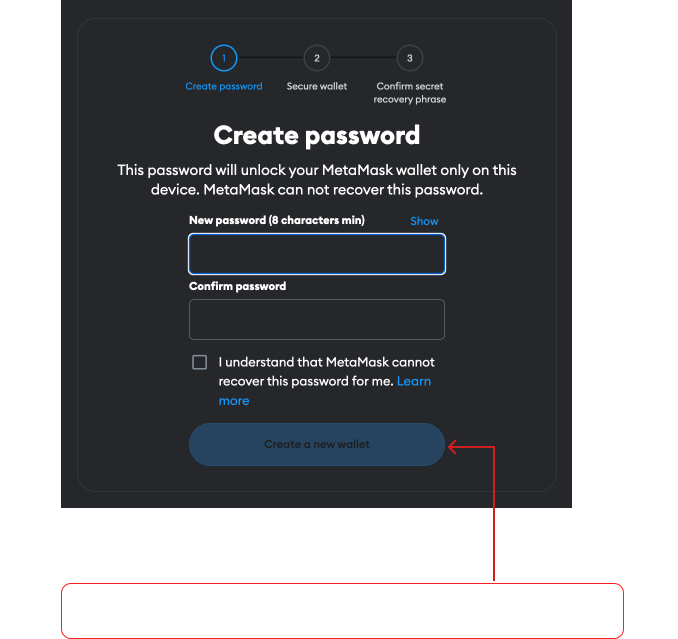
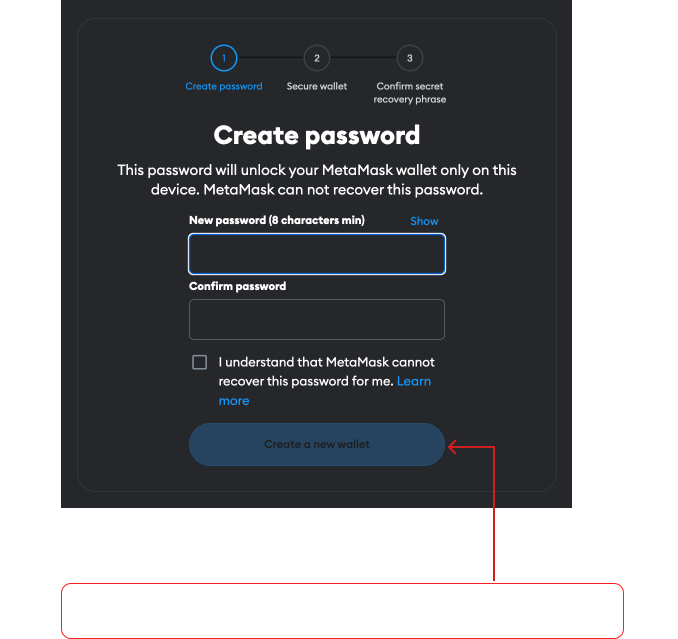
Step 8:
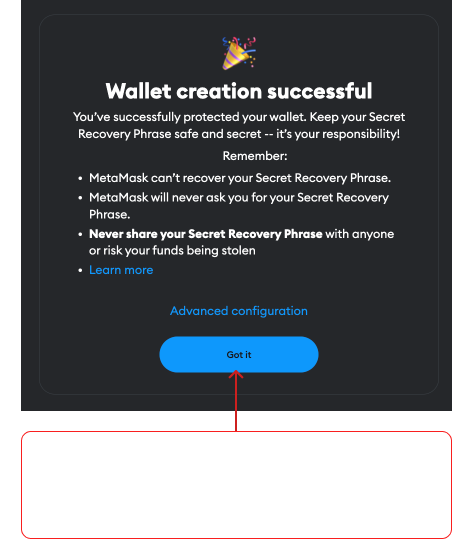
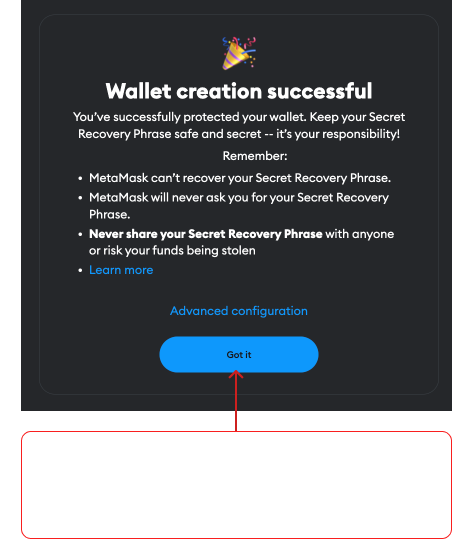
Step 9:
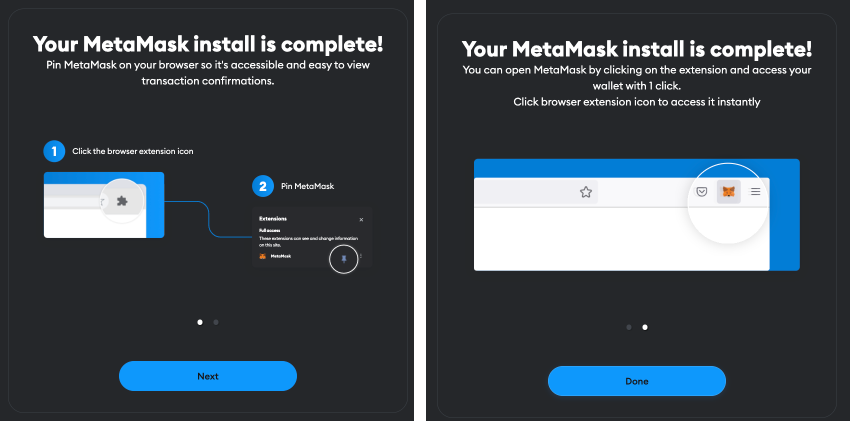
• Pin Metamsk on your browser. So you can open Metamask by clicking on the extention.
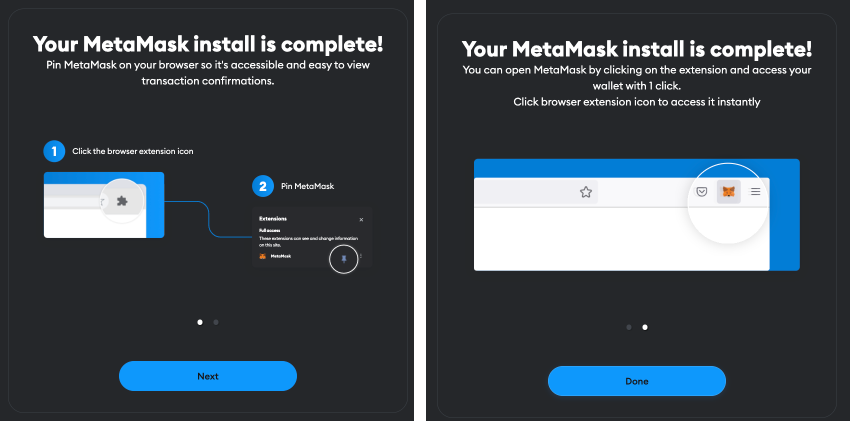
Step 10:
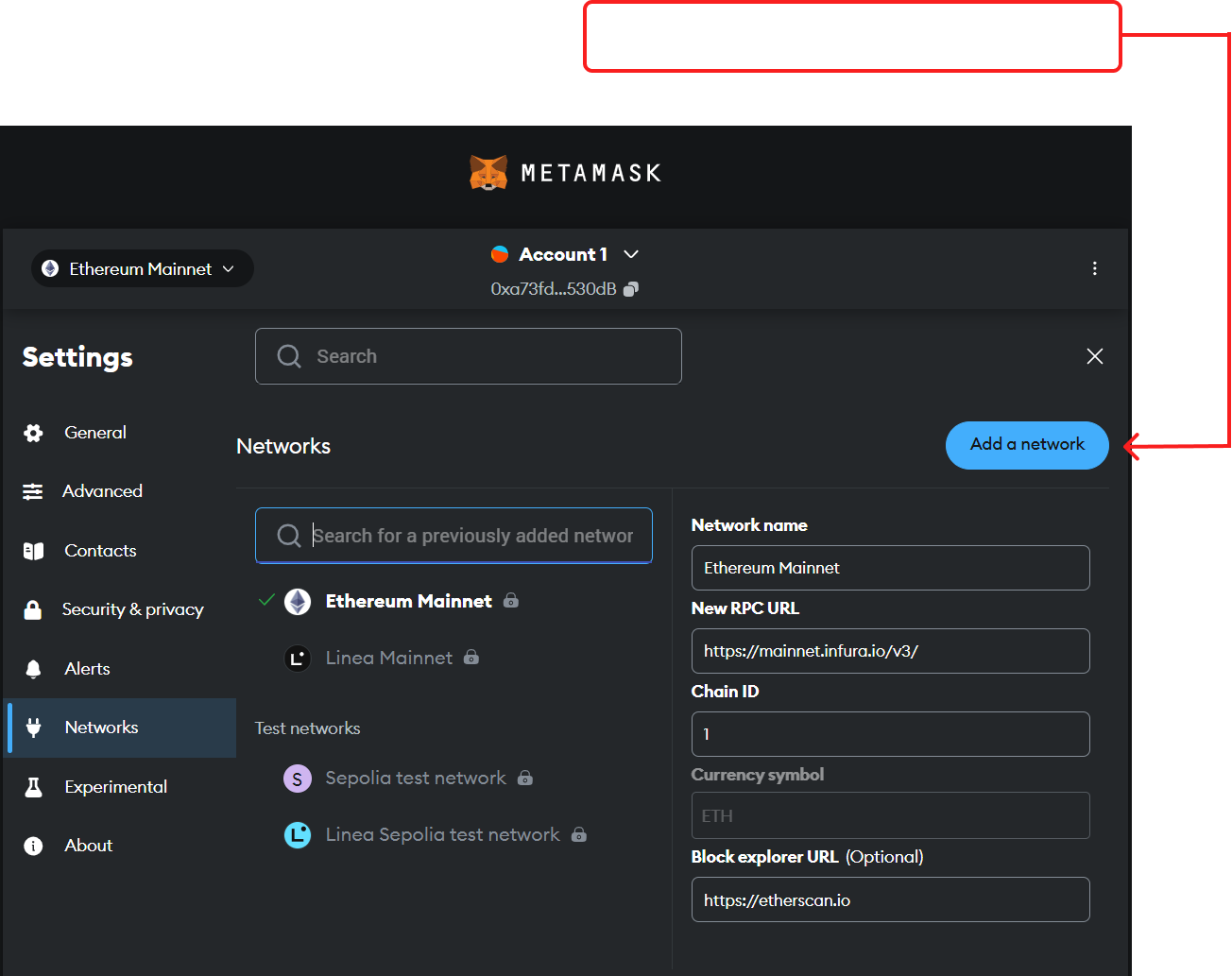
• Next go to settings and click Networks and then click "Add a network"
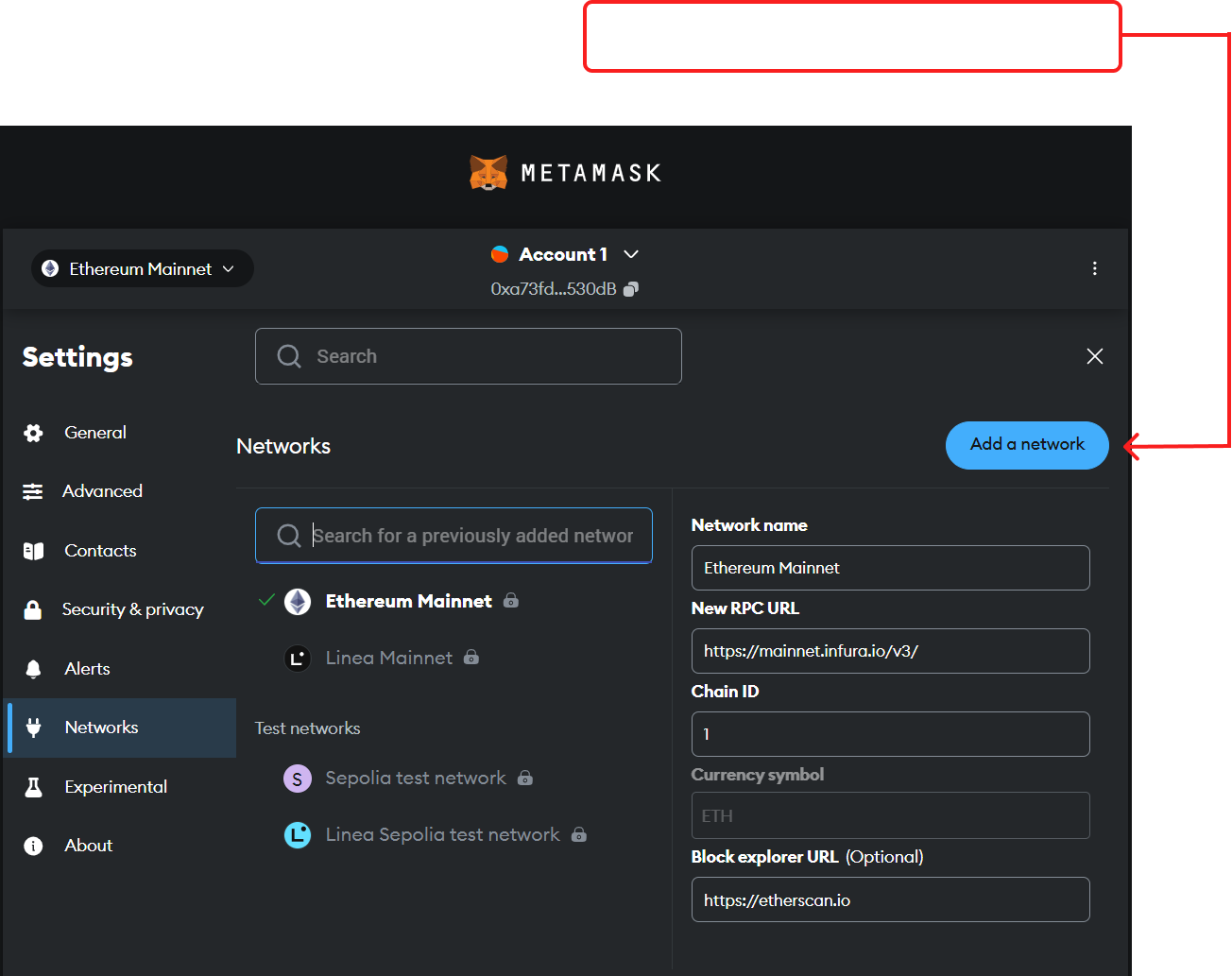
Step 11:
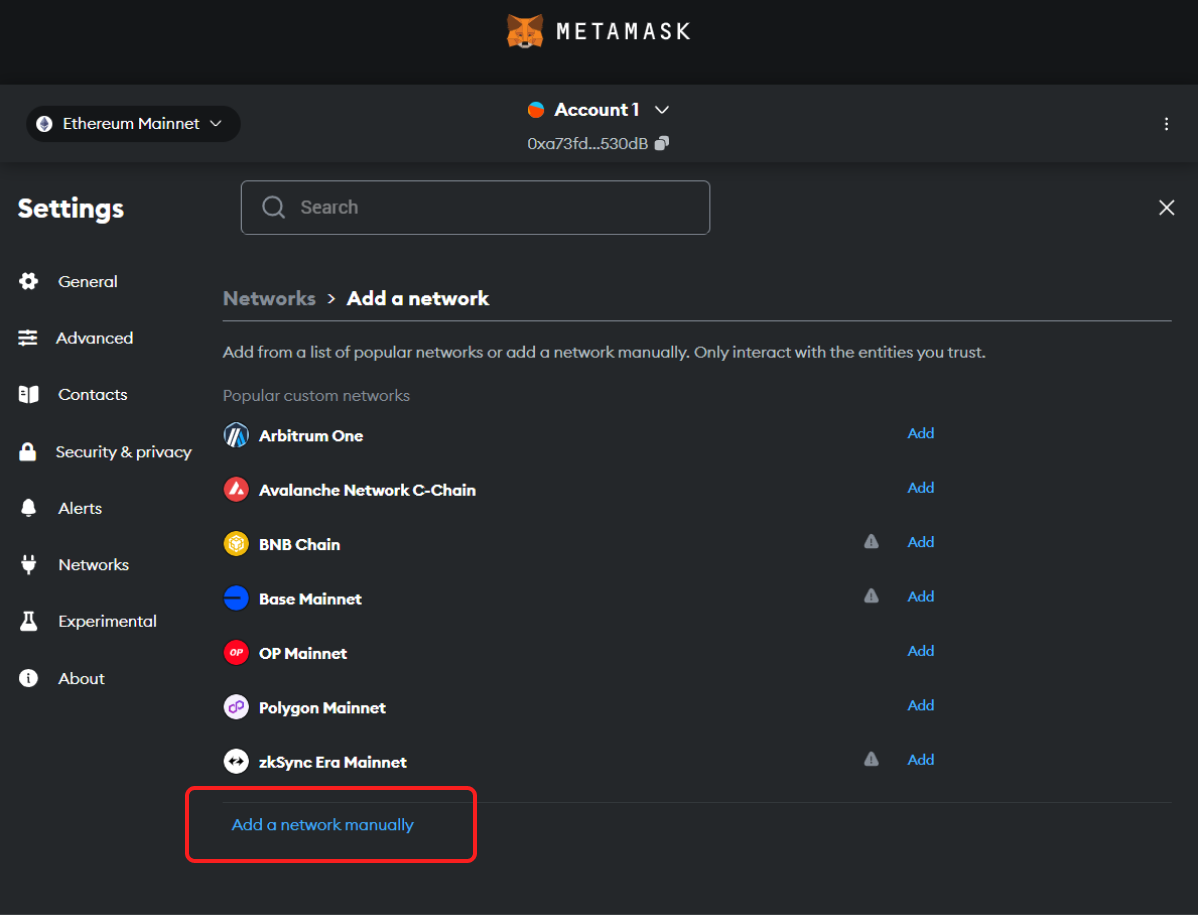
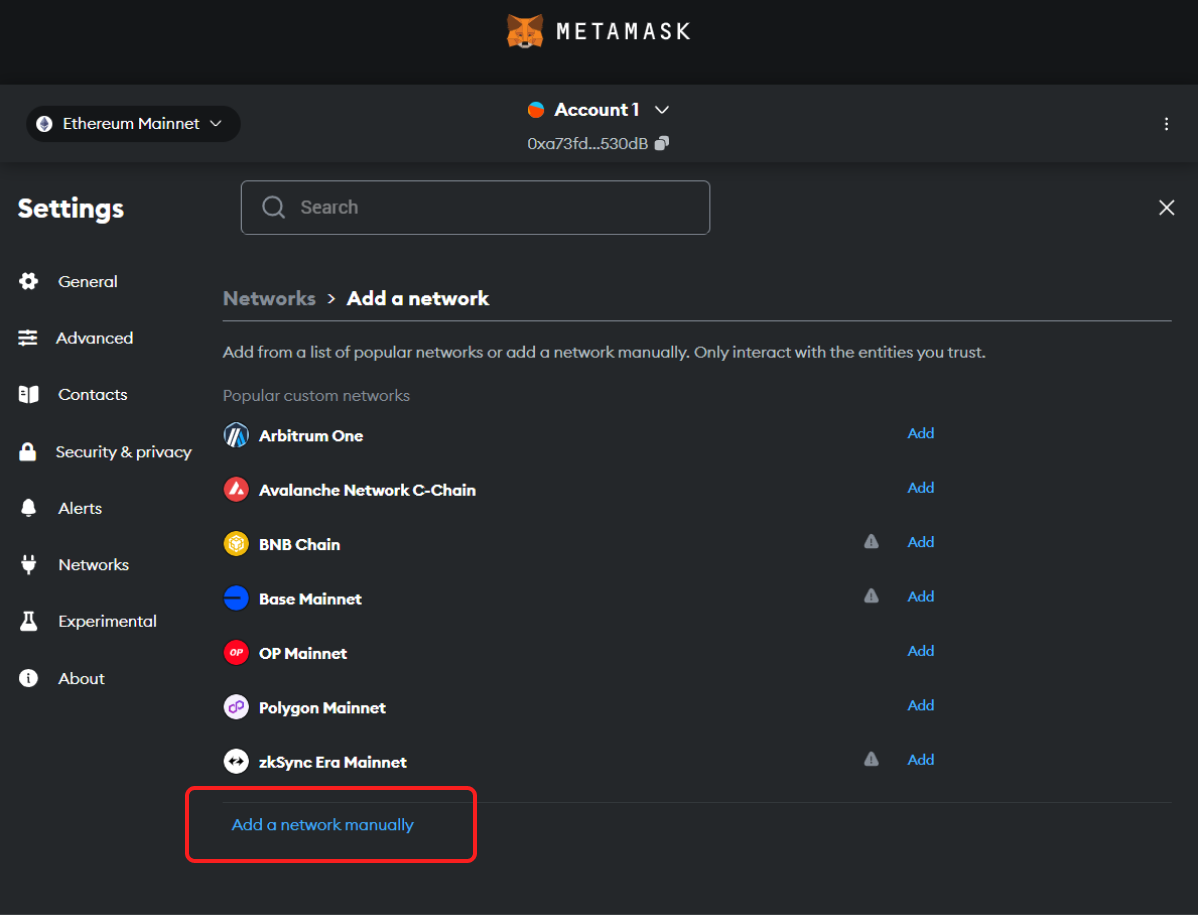
Step 12:
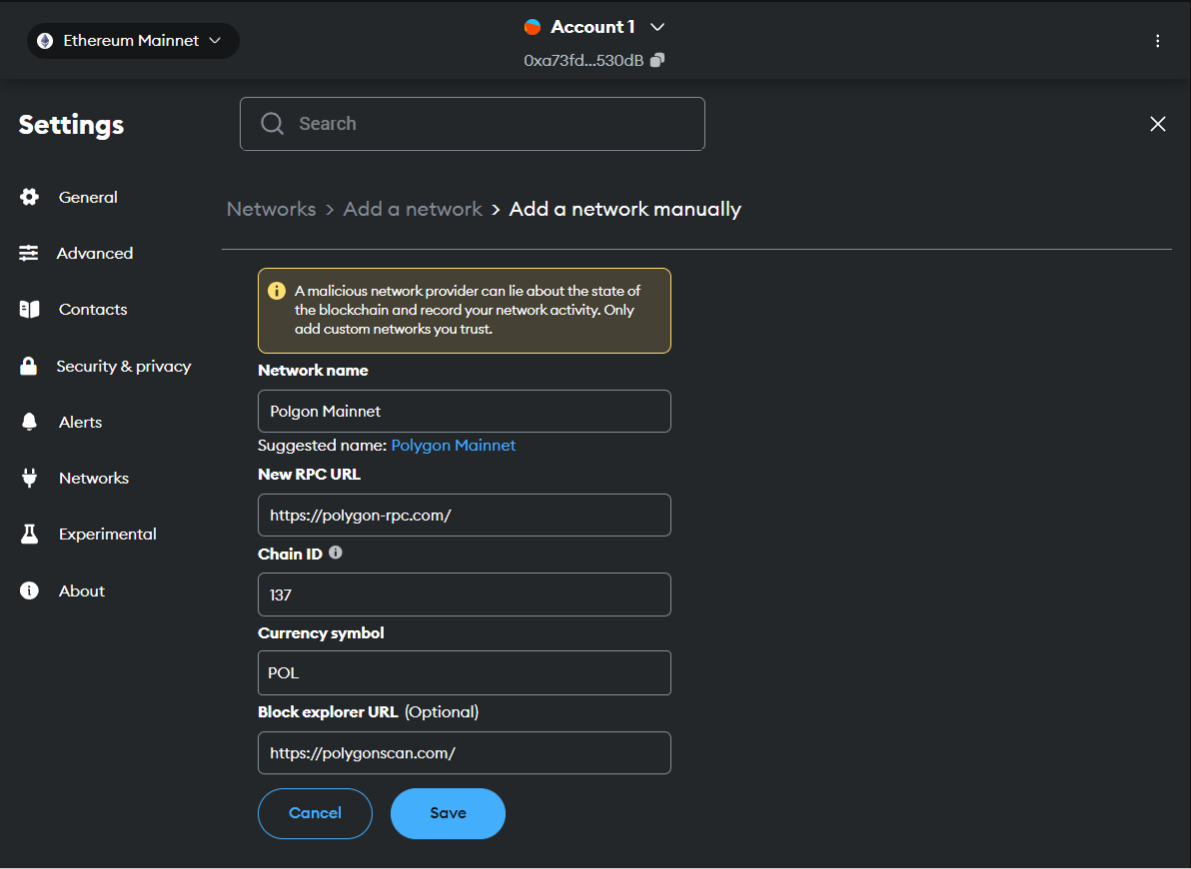
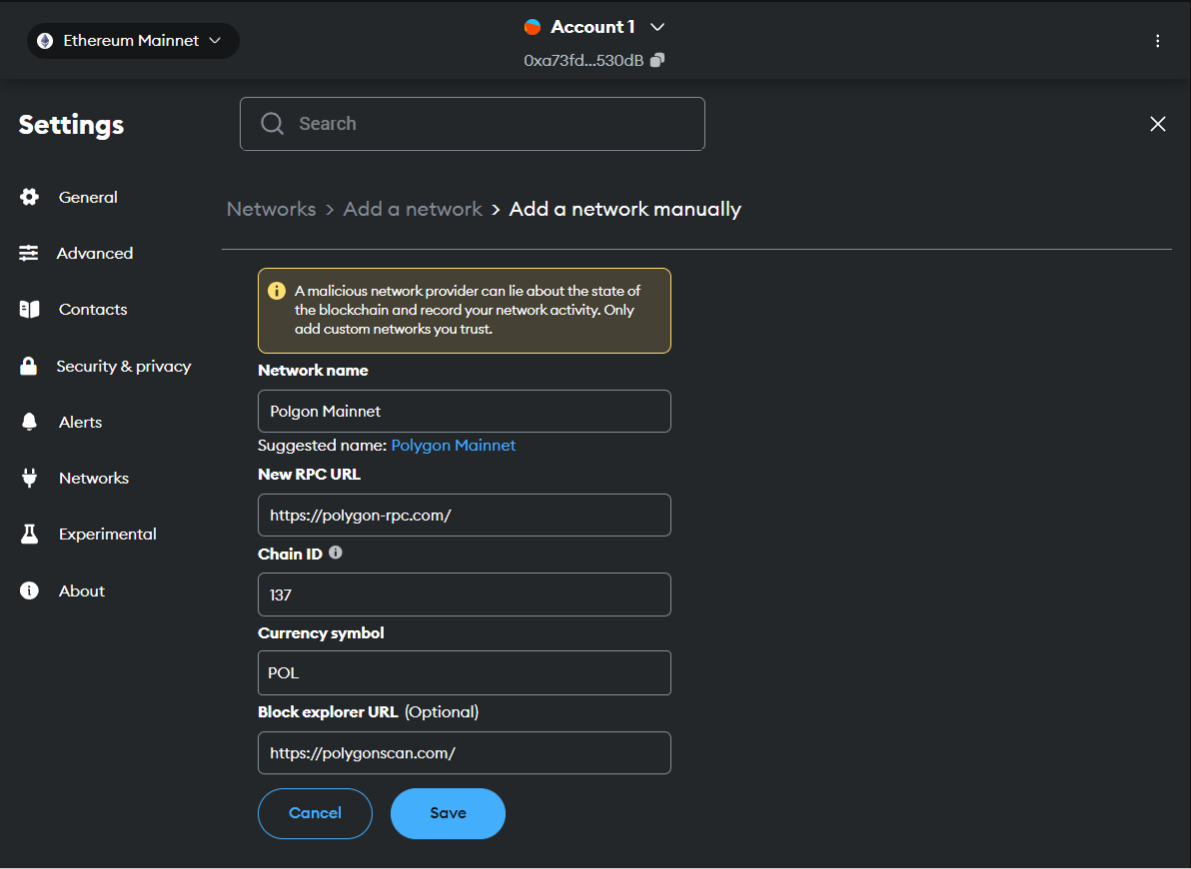
Step 13:
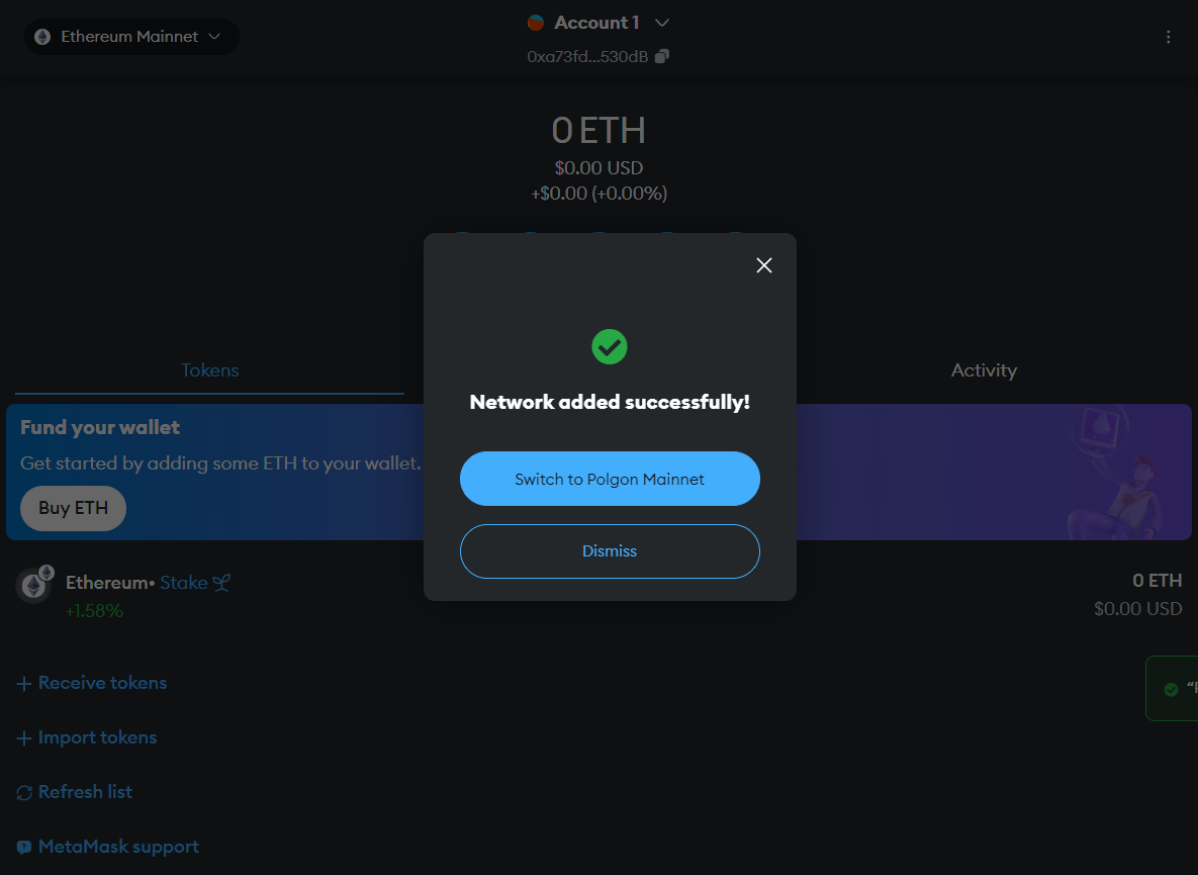
• Switch to Polgon Mainnet
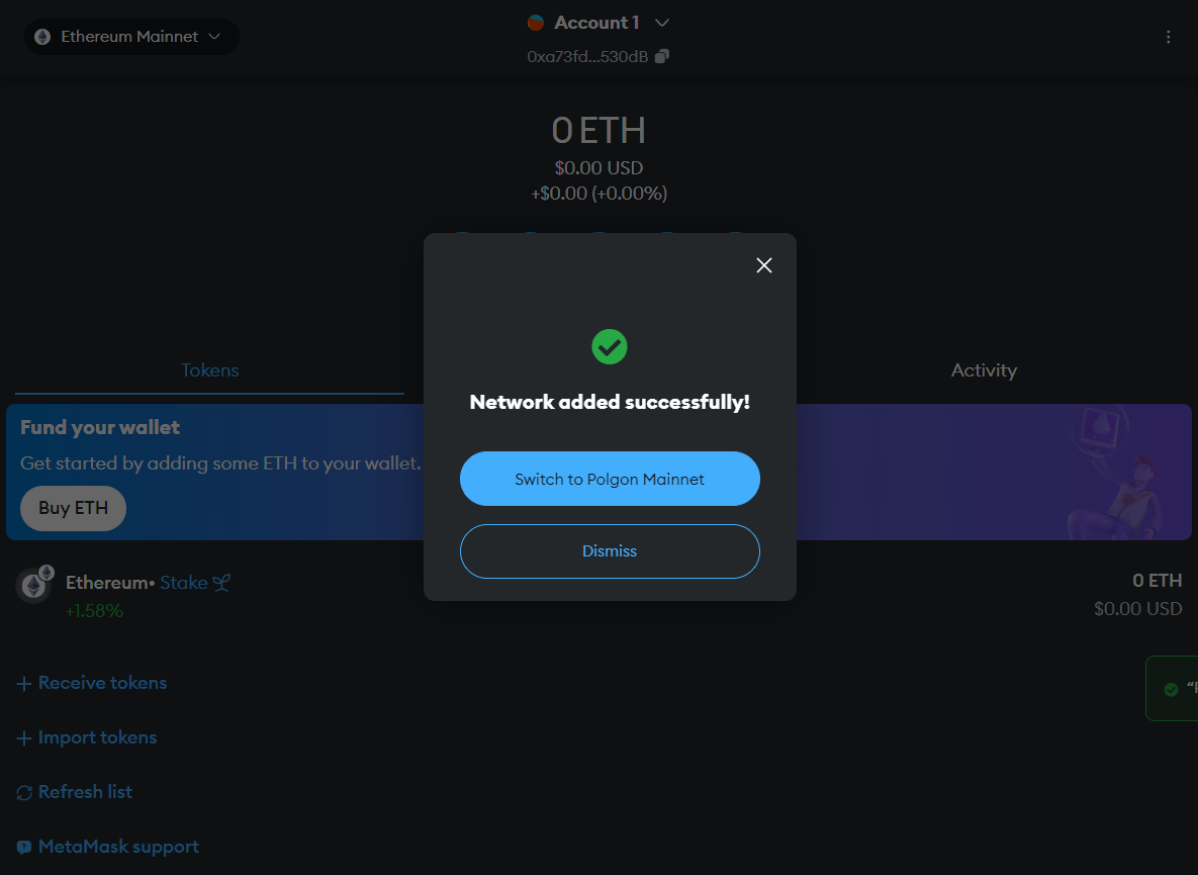
Step 14:
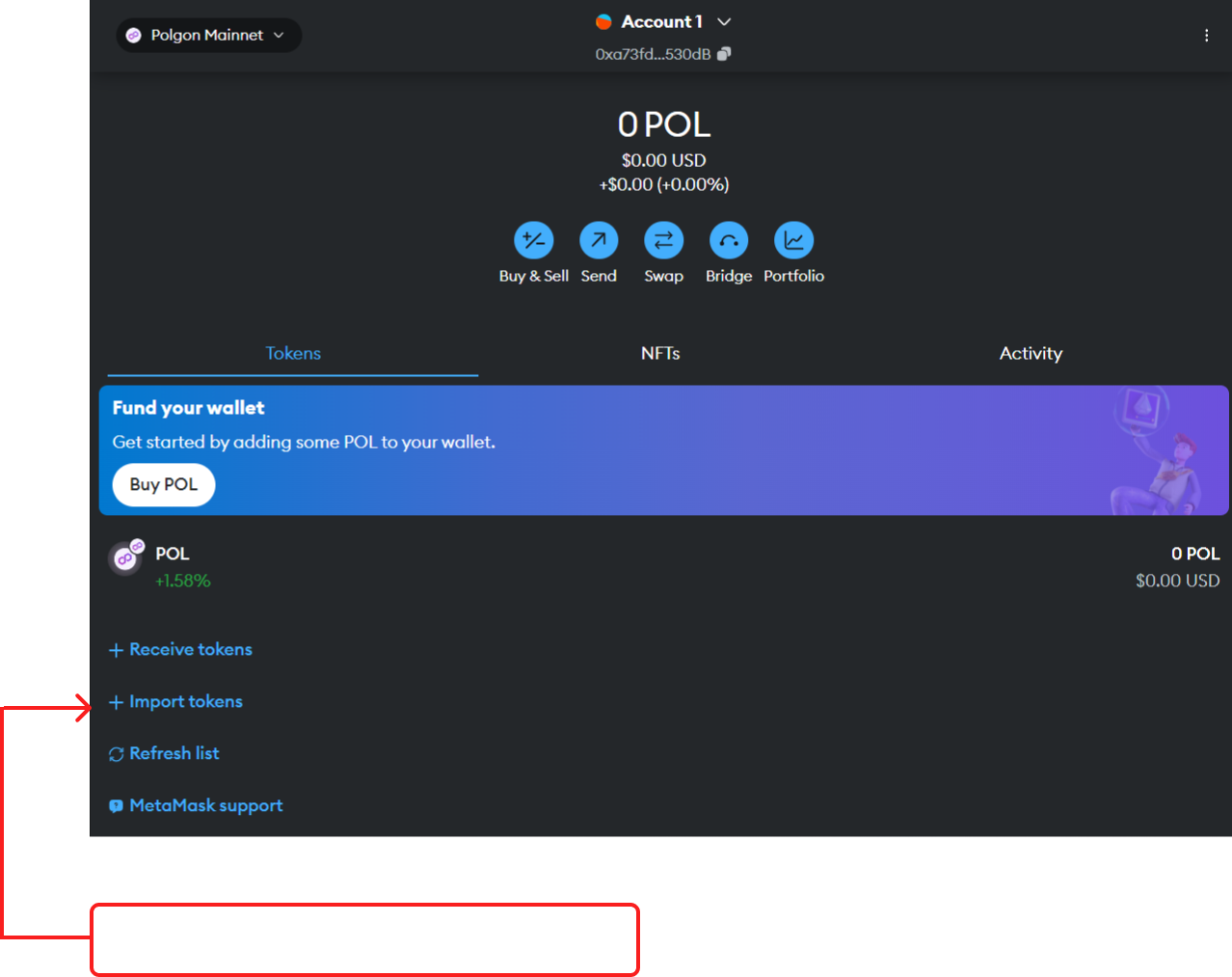
• To import BECX tokens click "Import tokens"
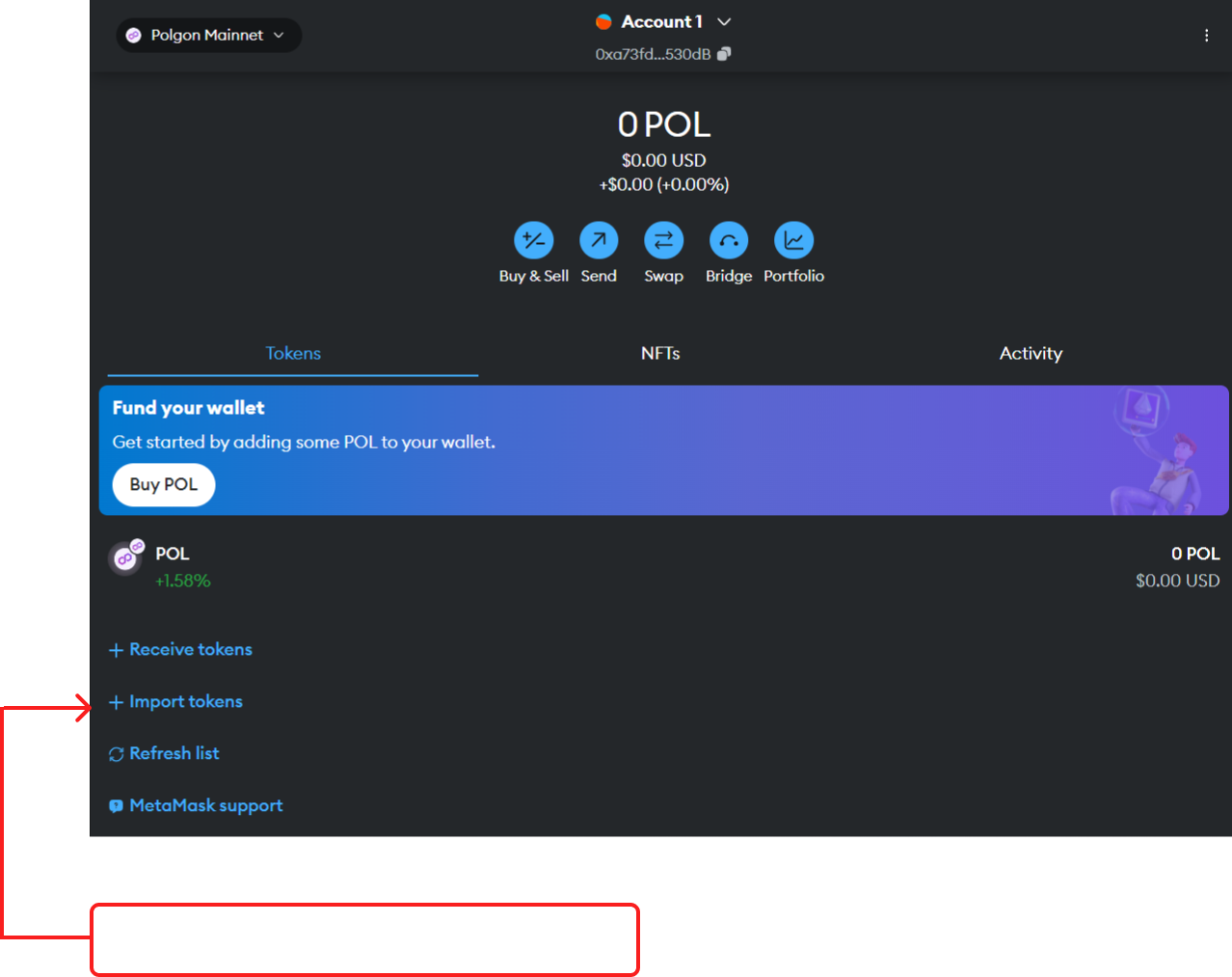
Step 15:
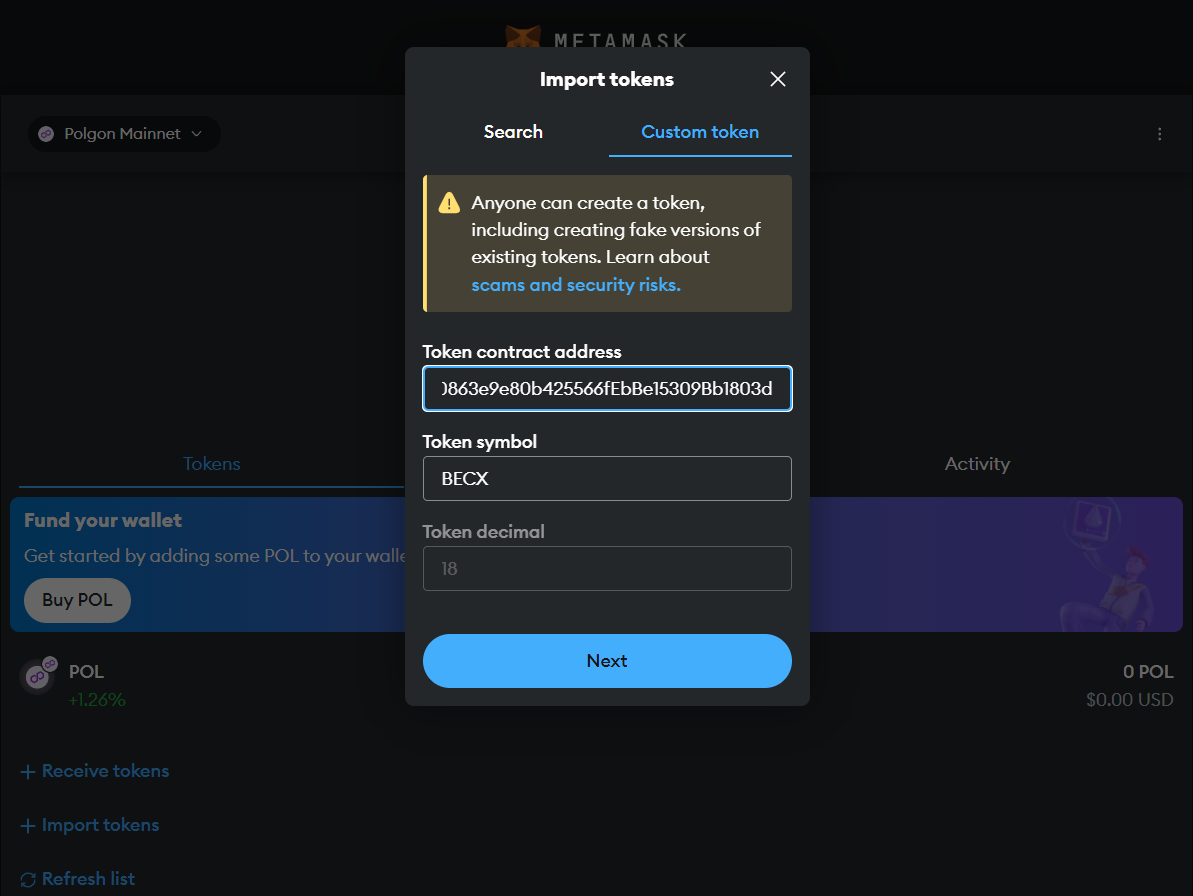
• Paste 0x6B7Cd2b0863e9e80b425566fEbBe15309Bb1803d in the field Token contract address
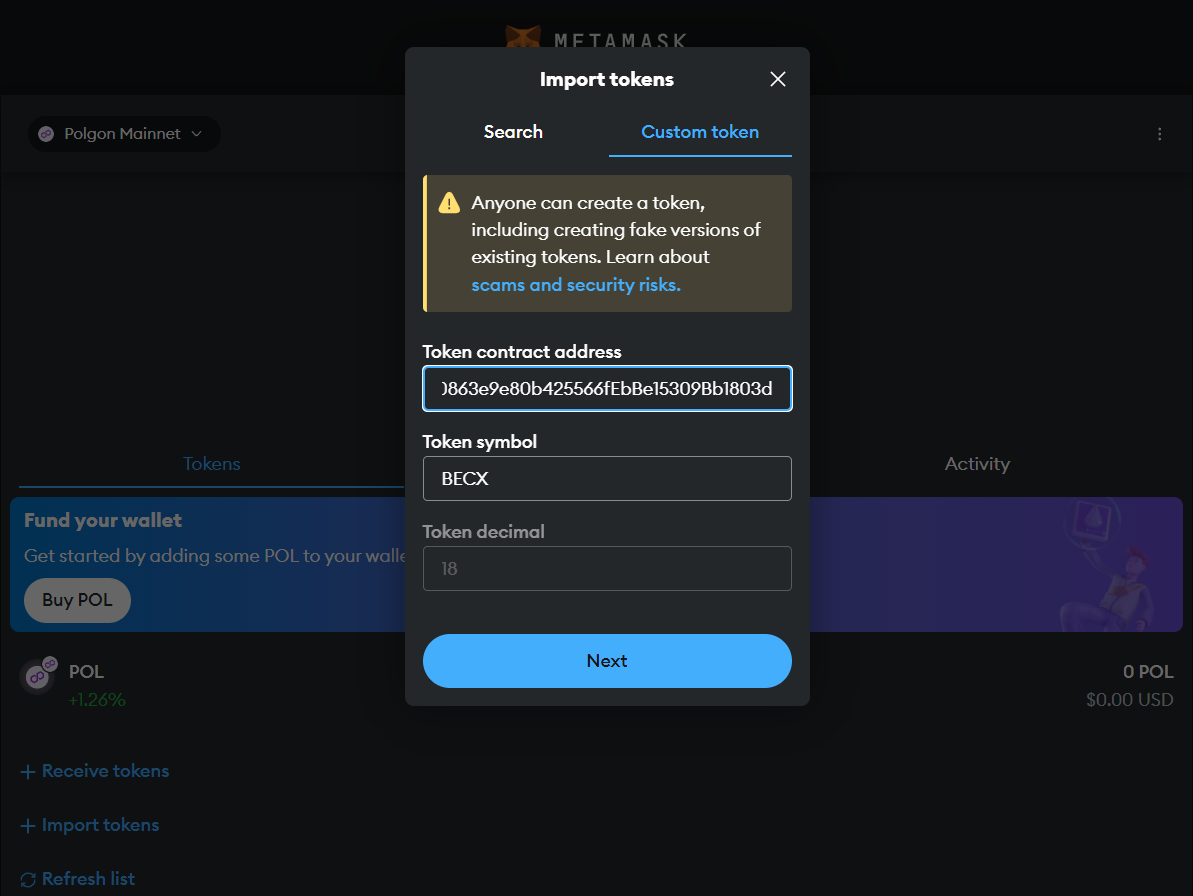
Step 16:
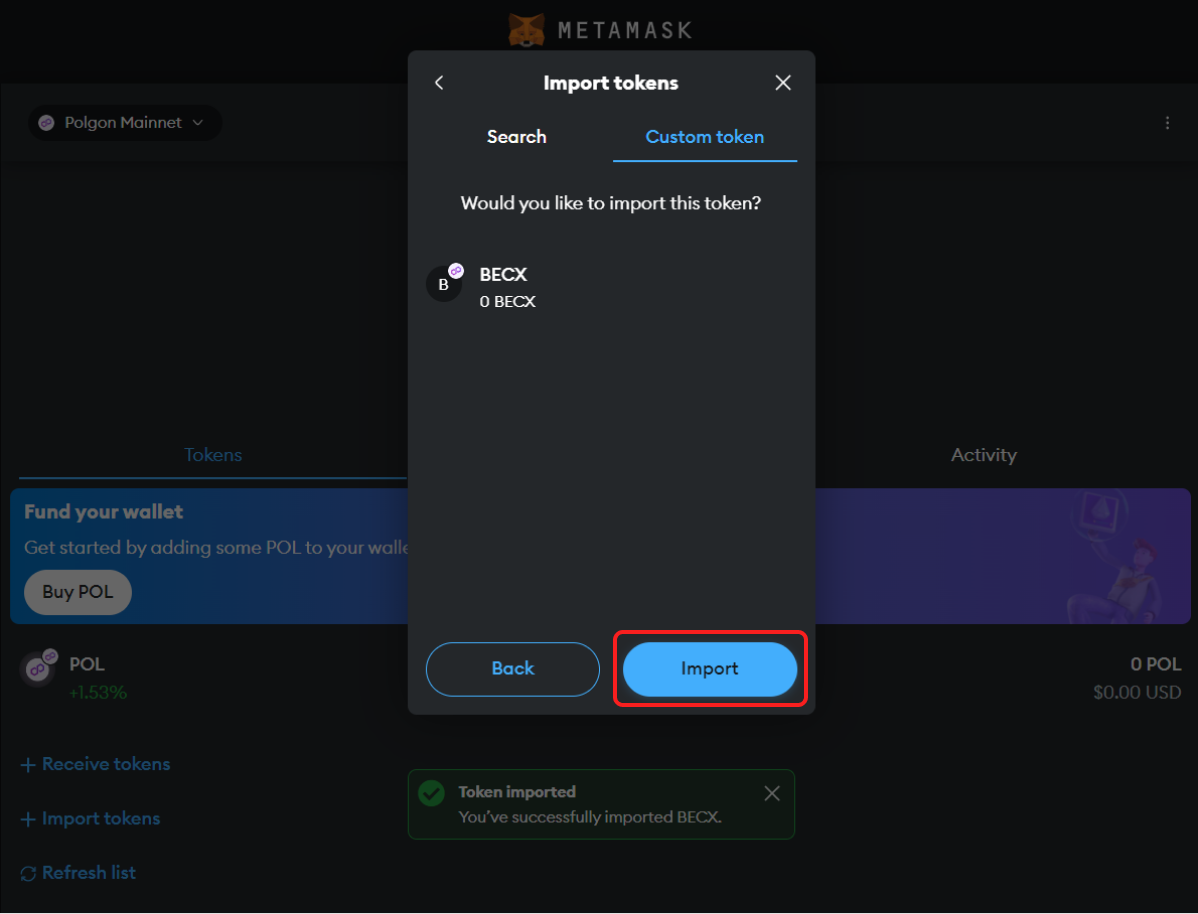
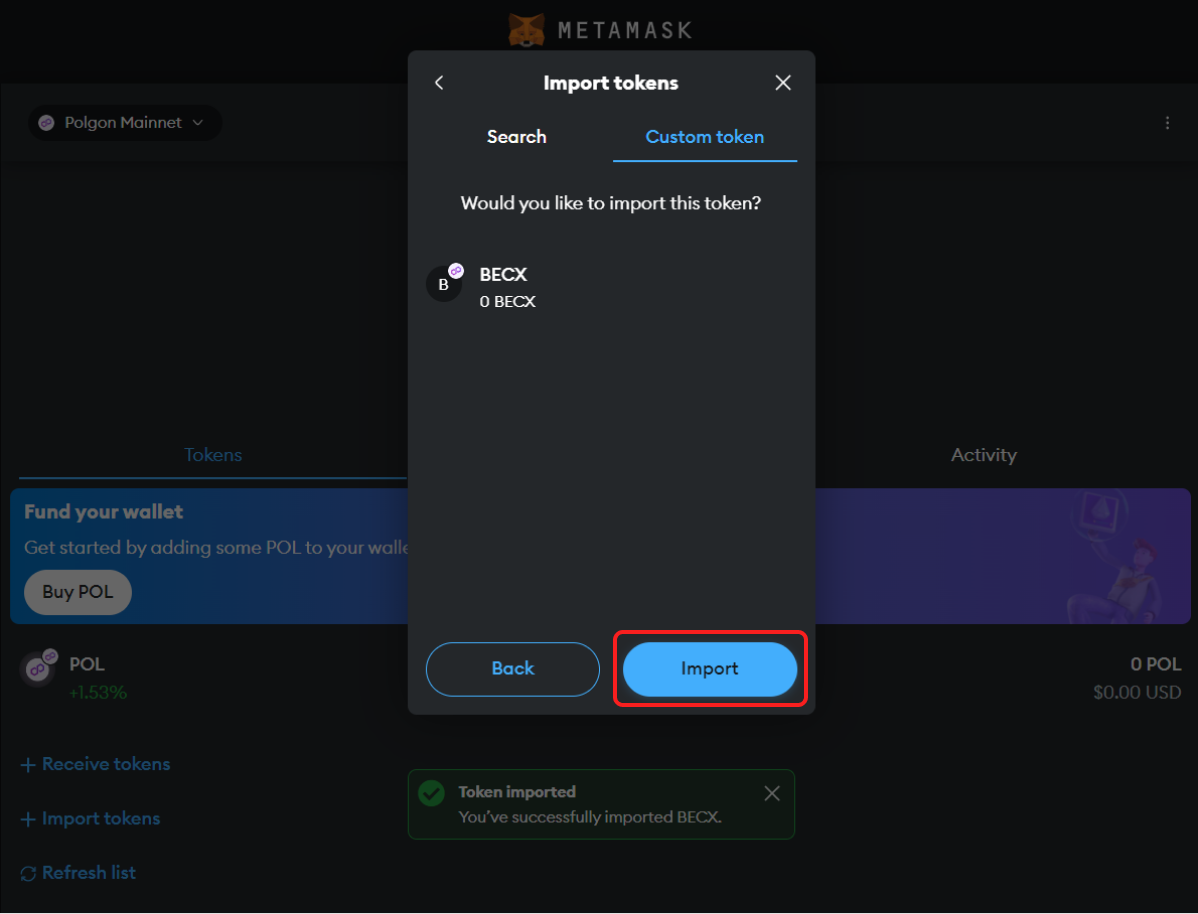
Step 17:
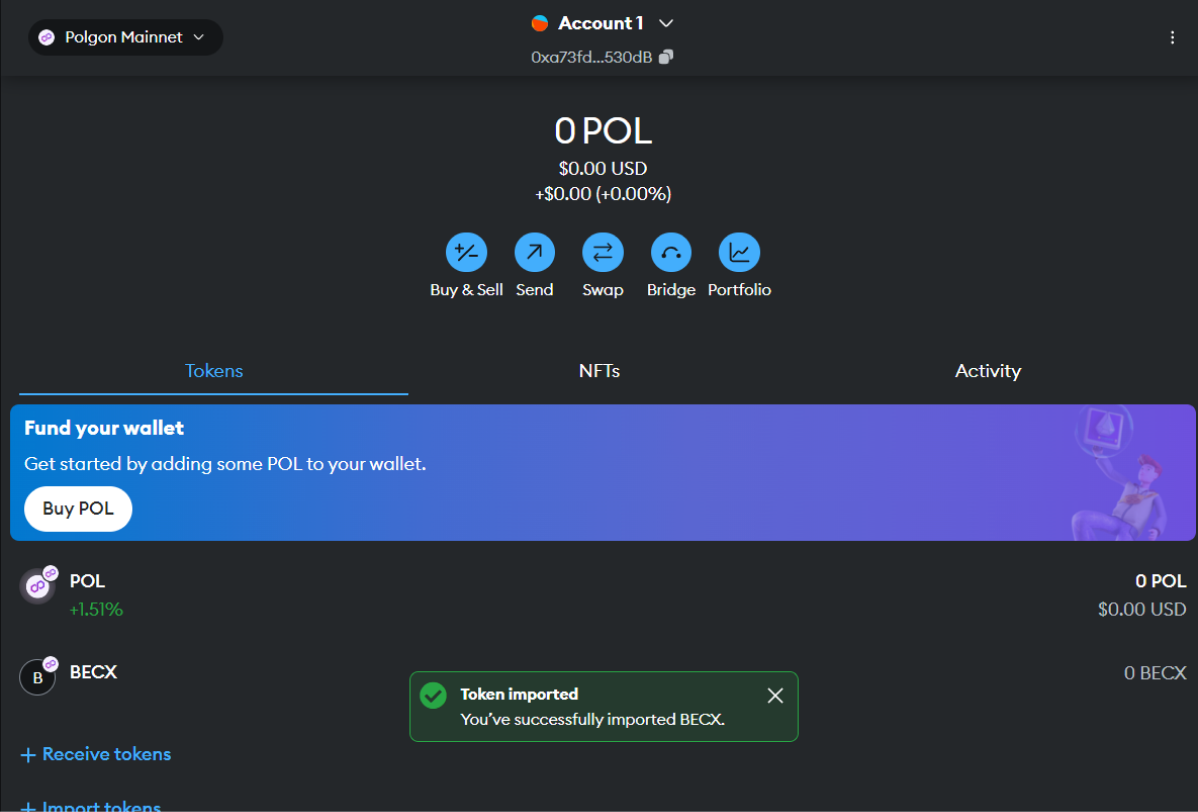
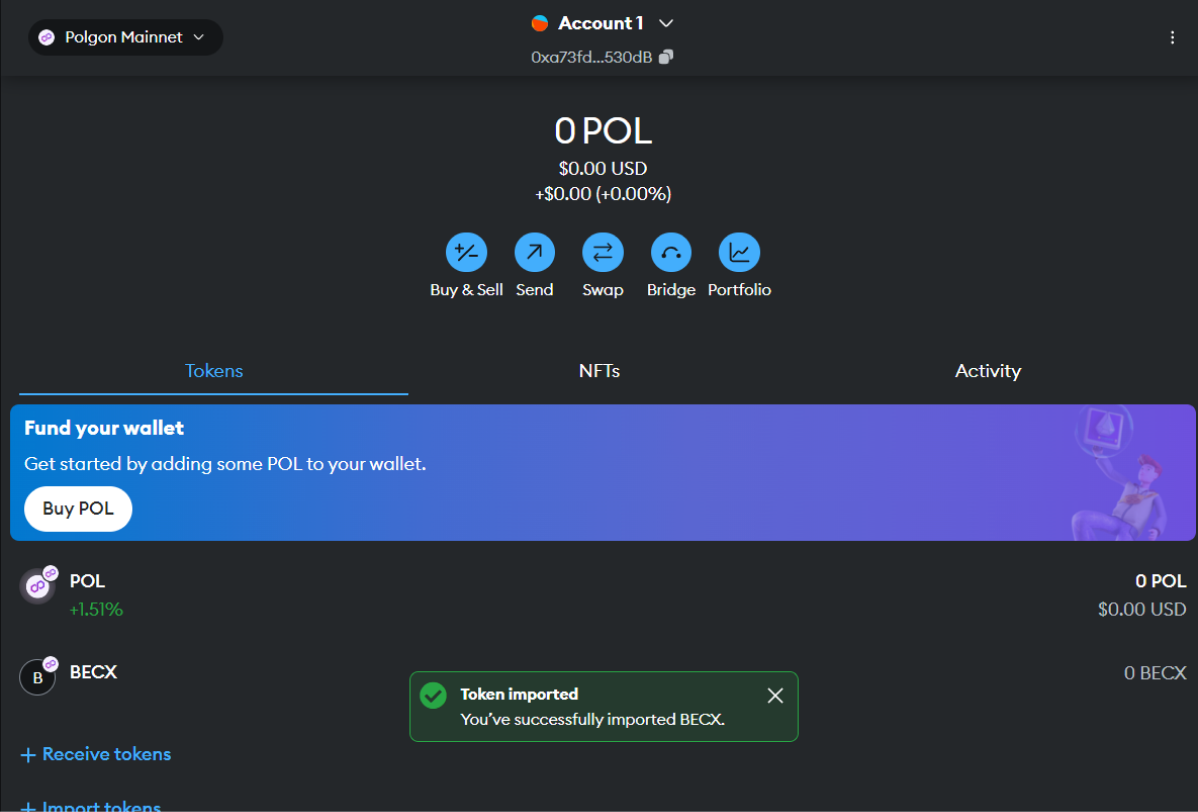
Congratulations!! 🎉 🎉 You have successfully generated your wallet address and imported BECX tokens.

